台式电脑怎么调屏幕亮度 台式电脑调屏幕亮度的方法
演示机型:联想天逸510S
系统版本:Windows7
1、通过Windows7系统点击控制面板,找到并打开NVIDIA控制面板;

2、在NVIDIA控制面板的显示内找到调整桌面颜色设置并点击;
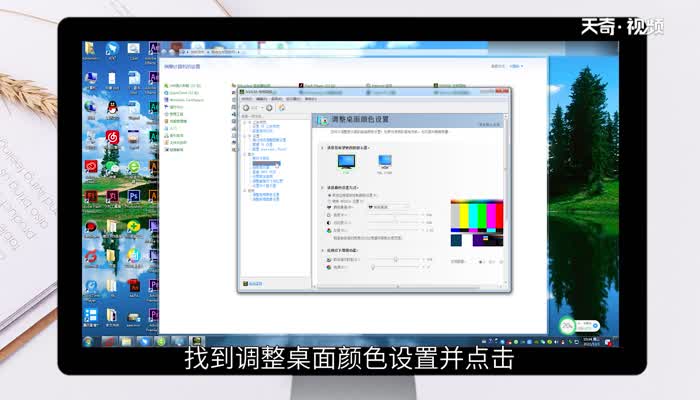
3、在调整桌面颜色设置里面勾选上“使用NVIDIA设置”;
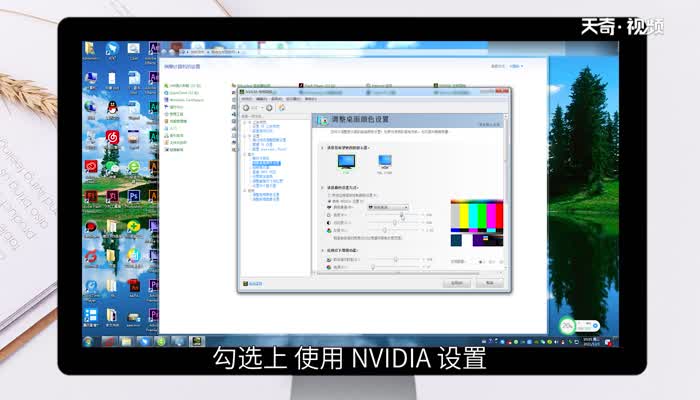
4、使用鼠标左右移动亮度调节按钮来改变屏幕亮度;
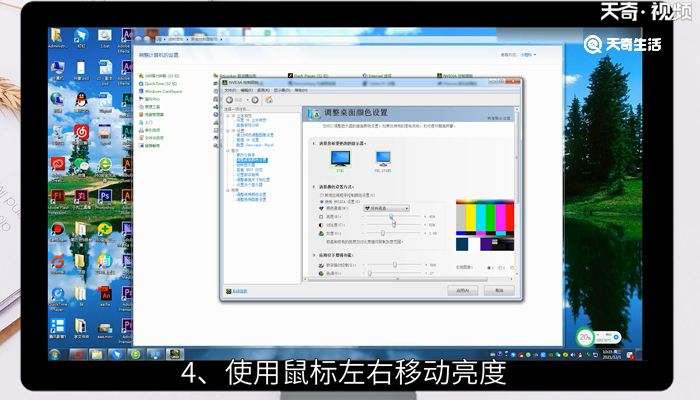
5、最后点击应用就完成了屏幕亮度调节。
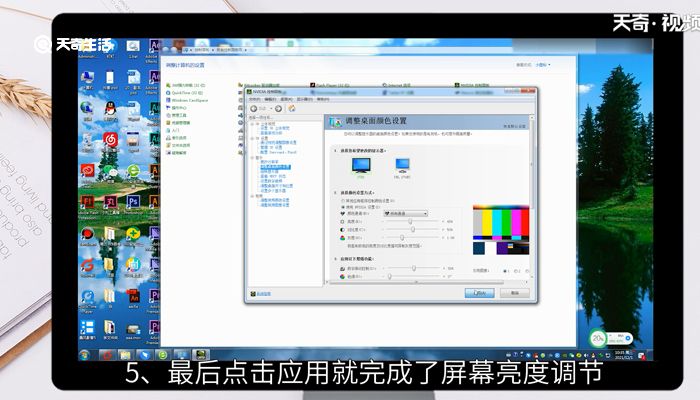

 15.9万
15.9万

 11.3万
11.3万

 12.8万
12.8万

 9.5万
9.5万

 15.8万
15.8万

 17.1万
17.1万

 17.3万
17.3万

 16.5万
16.5万

 16.1万
16.1万

 19.1万
19.1万

 17.8万
17.8万

 10.9万
10.9万

 11.4万
11.4万

 14.3万
14.3万

 9.4万
9.4万

 17.1万
17.1万

 12.4万
12.4万

 14.5万
14.5万

 19.6万
19.6万

 9.1万
9.1万